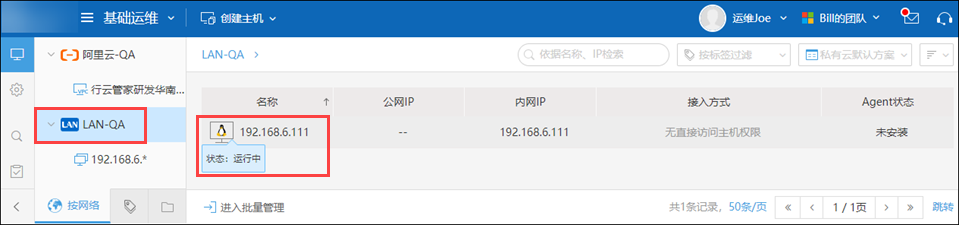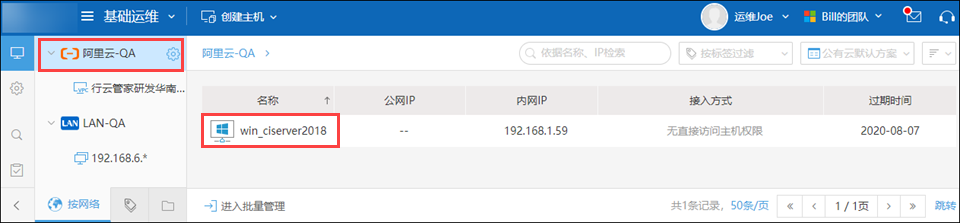1、如何授权指定的几台主机给用户
如图:管理员想授权云账户“LAN-QA”里的“192.168.6.111”以及云账户“阿里云QA”里的“win_ciserver2018”给用户“运维Joe”,并且不想让用户“运维Joe”看到其他没授权的机器,该如何进行授权呢?
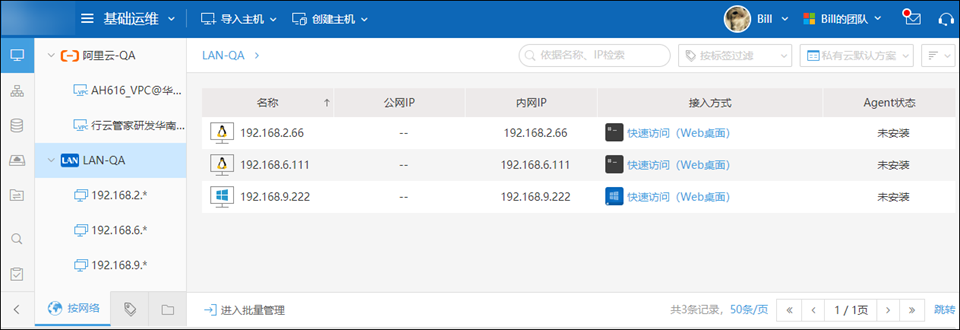
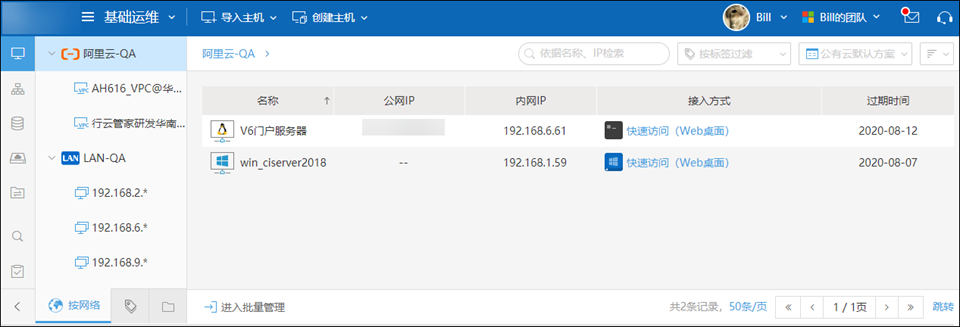
问题解答:
点击“团队管理”菜单,点击“权限管理”,点击“资源授权”;
确保云账户“LAN-QA”和“阿里云QA”里的“资源权限”(包括管理权和可见权)没有授权给用户“运维Joe”以及他所在的角色或部门(所有成员也不能授权);
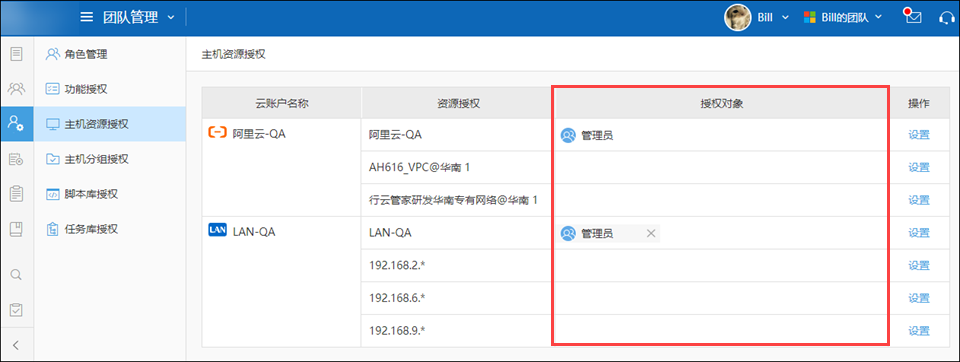
点击“分组授权”,点击“创建新的分组”;
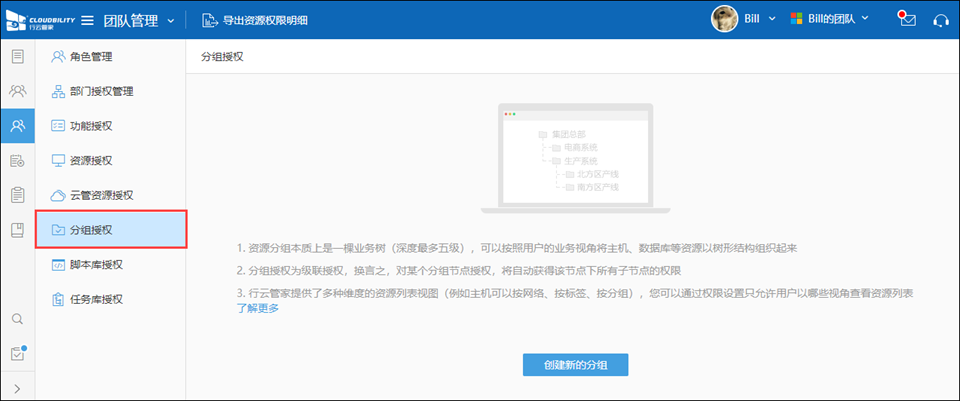
如图点击“添加主机”后选择主机(如果您后面想分配OSS或CDN,可以在这里选择),勾选要授权给用户的主机,这里是“192.168.6.111”以及“win_ciserver2018”,然后点击“确定”;
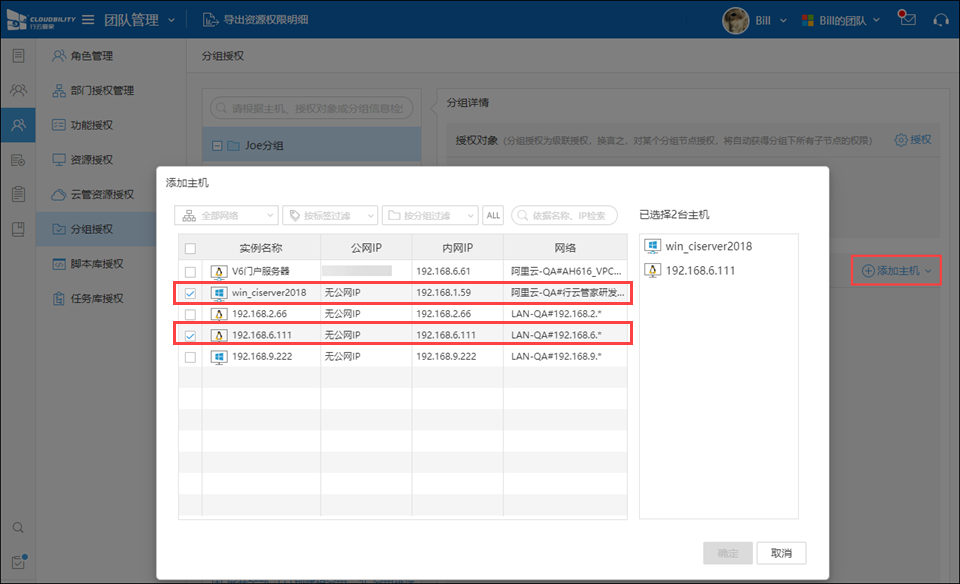
此时可以看到出现了一个新的分组,名称为您刚填写的分组名称,分组里包含刚才那两台主机。可以在“授权对象”里把这两台主机授权给用户“运维Joe”了,如图;
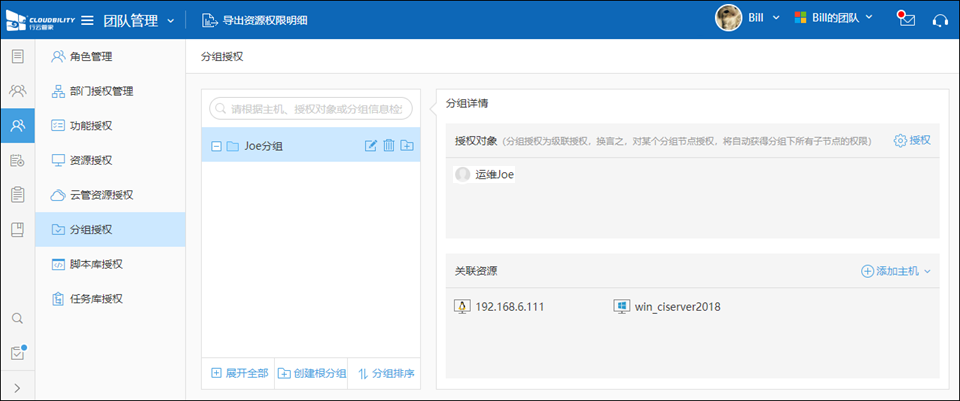
如果后续需要在这个分组里再添加主机来授权给用户“运维Joe”,可以直接点图里的“添加主机”,如果需要另外创建分组授权给其他角色、部门或用户,请点击如图里的“创建一级分组”或“创建子分组”;
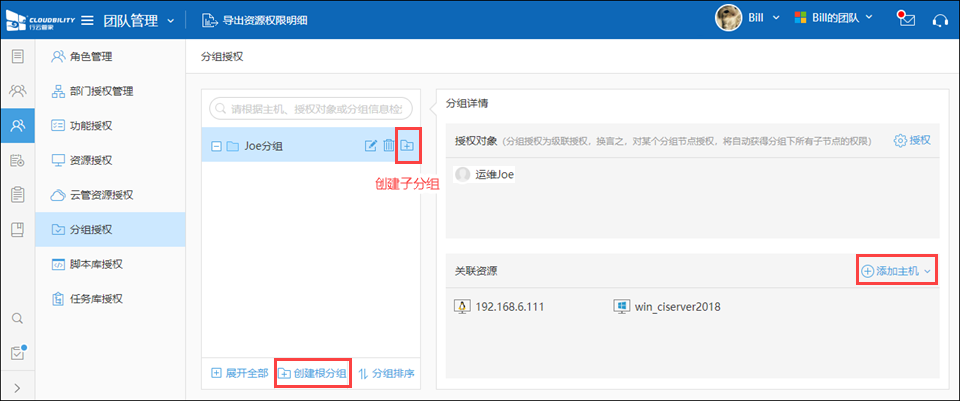
使用用户“运维Joe”的账号登录行云管家,在“主机”菜单页面可以看到该用户的主机授权已授权成功;